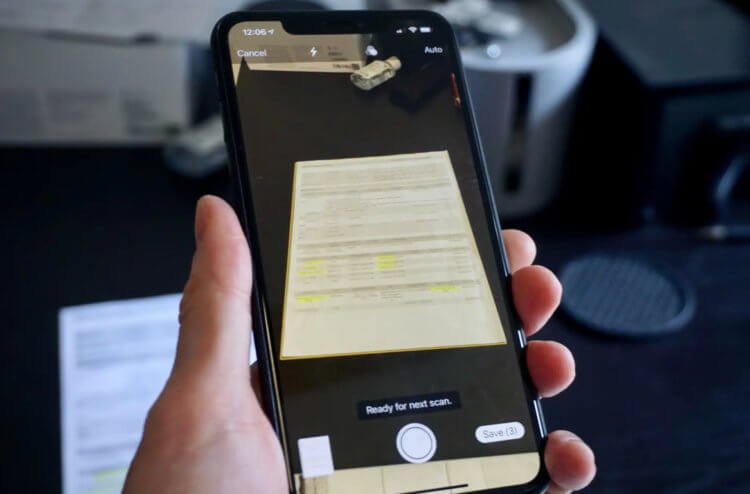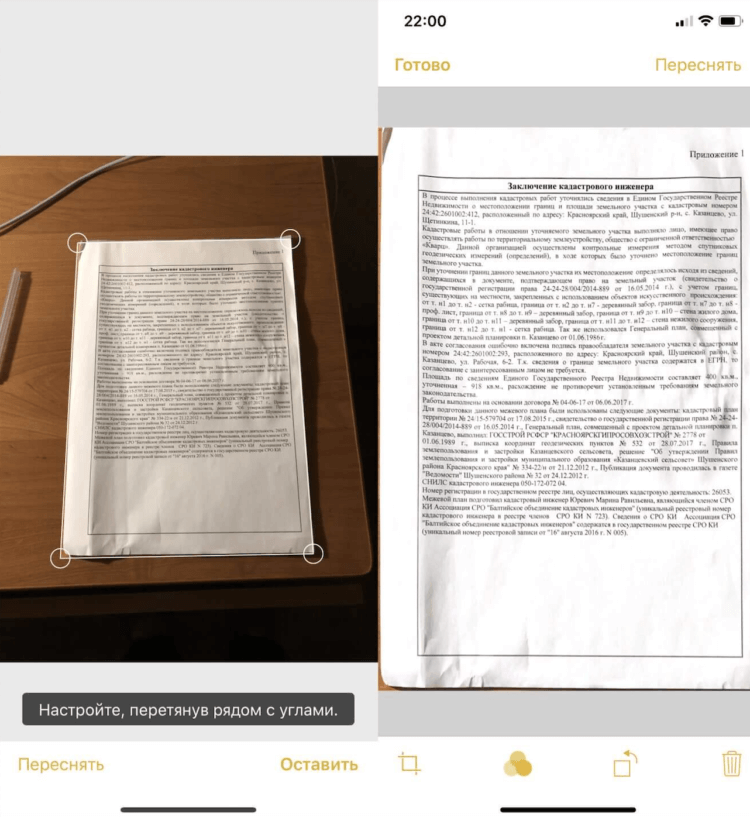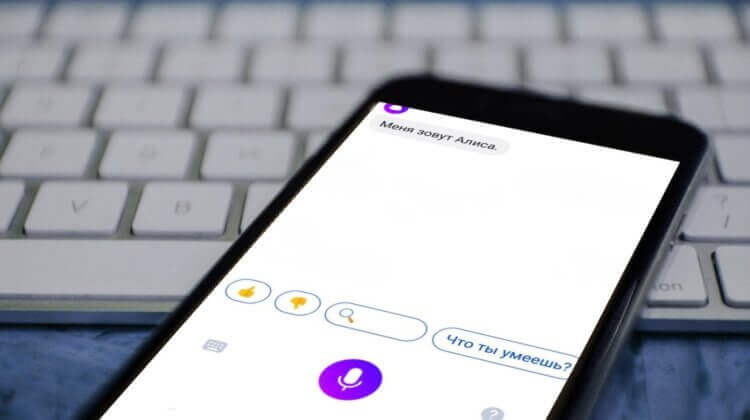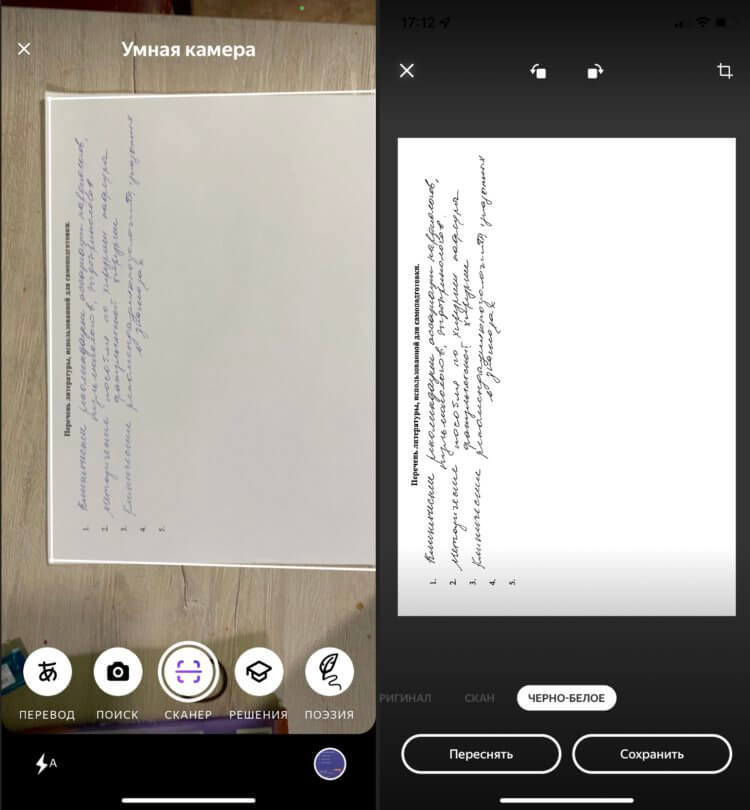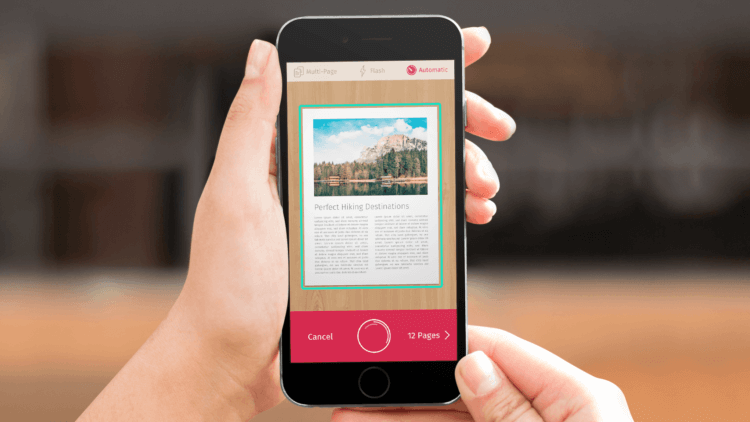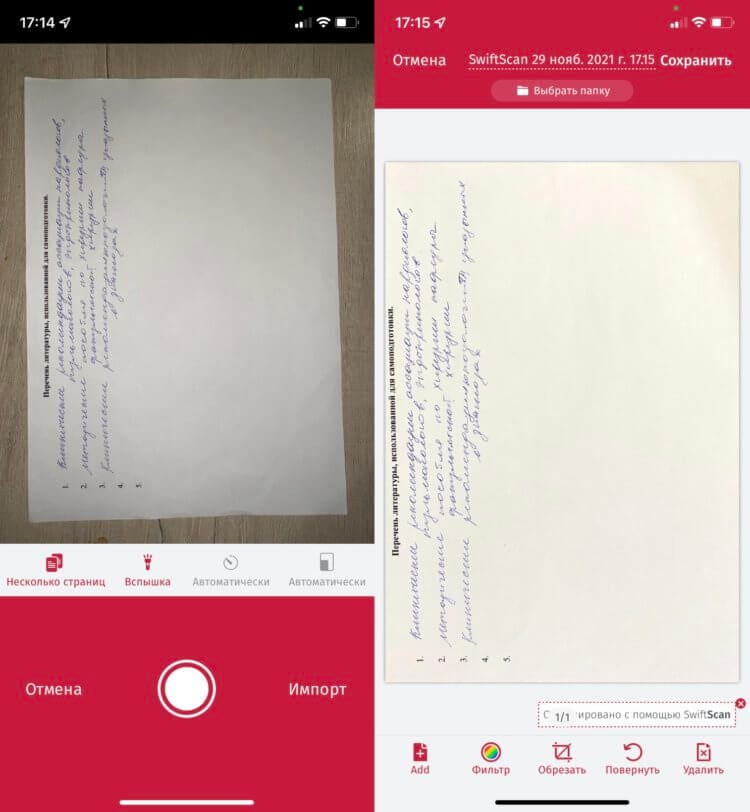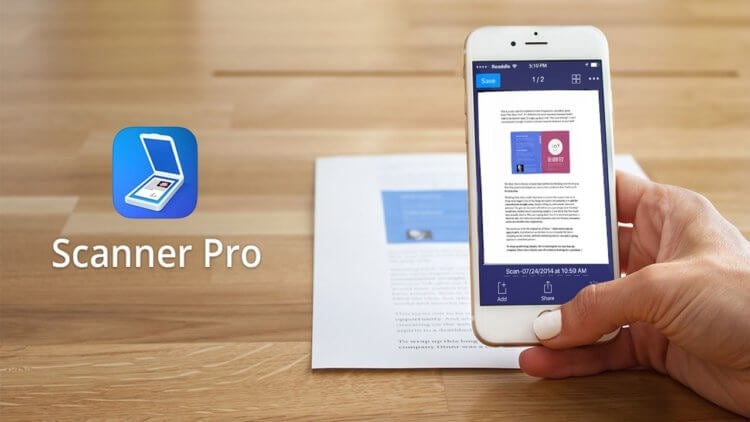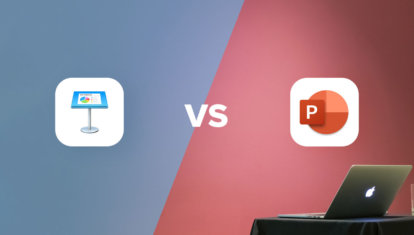- Лучшие приложения для сканирования документов на айфоне
- Как сканировать документы на айфоне
- Сканер документов от Яндекс
- SwiftScan — сканер документов на айфон
- Scanner Pro — сканирование документов с iPhone
- Лонгриды для вас
- Сканер текста документа : OCR 4+
- Конвертер изображений в текст
- Muhammad Shahid
- Для iPad
- Снимки экрана
- Описание
- Сканер Документов в ПДФ 4+
- Сканирование документов и фото
- Pavel Zhurauleu
- Снимки экрана
- Описание
Лучшие приложения для сканирования документов на айфоне
Как бы мы ни пытались отойти от бумажных носителей, в ближайшее время перейти на них, увы, не получится. Спасает в таких случаях сканирование документов. Если раньше для этих задач нам приходилось использовать специальное устройство, сейчас достаточно лишь открыть приложение на смартфоне. В Купертино необходимость четко понимают, поэтому с каждым обновлением добавляют крутые фишки, облегчающие решение данной проблемы. Но не стоит списывать со счетов и сторонние приложения, функциональность которых ничуть не меньше, а иногда даже больше нативного инструмента купертиновцев.
Сканировать документы в последнее время стало намного проще.
Вот уже много лет те, кто сканирует документы, разделились на два лагеря: одни не понимают зачем скачивать сторонние приложения, если это можно без проблем сделать через Файлы или Заметки, а другие говорят, что Apple еще далеко до аналогов. В редакции AppleInsider.ru мнения тоже разделились. Вам предлагаю рассмотреть и то, и другое, а уже потом определиться для себя самим.
Как сканировать документы на айфоне
Я сканирую документы почти каждый день и всегда для этих задач использую приложение Заметки. Никаких танцев с бубном, все легко и просто. Сами посмотрите:
- Разблокируем айфон, заходим в Заметки.
- Нажимаем на значок Создать заметку в правом нижнем углу.
- Далее тапаем на иконку фотоаппарата.
- Выбираем Отсканировать документы.
- Наводим камеру на нужный документ, фотографируем.
- Выделяем края на фото, если это необходимо.
- После выполнения серии снимков нажимаем Сохранить.
Сканирование документов через Заметки.
После сохранения смартфон сам преобразует все фотографии в сканы и объединит их в один документ формата PDF. Вы сможете найти их в любой момент в соответствующей заметке. При долгом удержании можно быстро поделиться файлом через специальную кнопку.
Сканер документов от Яндекс
Приложение Яндекс обязательно к скачиванию.
Лучшей альтернативой нативному способу я вижу приложение Яндекс. Ранее мы уже рассказывали вам про его прелести. Через это приложение без проблем можно добавить QR-код вакцинации, включить определитель номера, навсегда отказаться от SMS-спама и многое другое. К слову, сканировать документы Яндекс тоже умеет.
Чтобы отсканировать документы на айфоне, вам необходимо:
- Открыть приложение Яндекс.
- В строке поиска нажать на кнопку Умной камеры.
- Смахнуть экран вправо для открытия Сканера.
- Навести камеру на документ или выберите его из приложения Фото.
- Далее сделать все фото, которые вы хотели бы добавить в файл.
- Затем выбрать режим документа (оригинал, скан или черно-белое).
- Нажать кнопку Сохранить.
Яндекс справляется со сканированием очень круто.
Ранее я никогда не сталкивался с Режимами документов. Сначала настройка показалась мне лишней. Но позже я подхватил фишку. Яндекс предлагает нам три формата: оригинал, при котором фотография представлена без какой-либо обработки, скан — с увеличенным контрастом изображения и черно-белое, где есть только два цвета без полутонов.
Последний режим мне показался предпочтительнее. У него есть одно неоспоримое преимущество: отсутствие тени, которая появляется, когда вы стоите над объектом сканирования. Уже ради этой фишки я бы на вашем месте к Яндексу присмотрелся.
SwiftScan — сканер документов на айфон
SwiftScan отличается высоким качеством картинки.
Со SwiftScan я познакомился еще до появления нативных инструментов от самой Apple. Функций здесь ну очень много. Сразу после запуска вам предложат подписку, где обозначат все основные преимущества платной версии. Мы с ними обязательно ознакомимся, но спешить с покупкой не будем. Все-таки сначала надо оценить его удобство.
Очень подкупает интерфейс приложения. Все красиво и очень удобно. После того как вы зайдете сюда в первый раз, приложение предложит научиться сканировать, где расскажет обо всех нюансах работы.
Из преимуществ работы со SwiftScan я могу отметить:
- Высокое качество копии (лучшее, с которым я сталкивался).
- Хорошее автоматическое обнаружение края документа.
- Можно сканировать несколько страниц одновременно.
- Высокая скорость работы (выше нативных Заметок)
- Наличие вспышки для лучшего качества скана.
Красивый сканер документов с большой функциональностью.
Из недостатков сразу бросается наличие премиум-подписки и отсутствие тех функций, которые доступны с ней. Из тех, что мне были бы просто необходимы, выделю две:
- Сохранение документов в облаке.
- Редактирование документов (расположение и удаление страниц)
Не до конца понимаю, зачем оформлять подписку, если все это можно делать прямо из заметок в айфоне. Тем не менее присмотреться к SwiftScan однозначно стоит, ибо качество изображения подобного уровня вы вряд ли где-то еще найдете.
Scanner Pro — сканирование документов с iPhone
Сканер документов от Readdle.
Не могу не упомянуть в подборке еще одно приложение от компании Readdle. Однако если со Spark и Documents у меня отношения сложились самым лучшим образом, то со Scanner Pro как-то не задалось еще с бородатого 2017. Во многом, конечно, это связано с тем, что приложение долгое время было платным.
Однако сейчас есть уникальная возможность открыть для себя новое приложение абсолютно бесплатно, чем я благополучно и воспользовался. Вердикт следующий: Scanner Pro — некое общее между Яндексом и SwiftScan. Вот те фишки, которые пришлись мне по душе:
- Возможность изменения яркости и контрастности скана.
- Четыре формата режимов документов.
- Богатый выбор размеров скана (A3,A4, Ledger и пр.)
- Наличие ластика для удаления артефактов.
- Быстрая выгрузка в облако.
Scanner Pro доступен бесплатно. Пробуйте.
Нет, за рекламу мне, увы, не доплатили, но коль приложение сейчас бесплатное, я считаю, что попробовать точно стоит. Сам пользоваться им не буду, ибо 64 ГБ на айфоне прижимают, но для тех, кто побогаче, вполне рекомендую.
О своем опыте сканирования документов предлагаю поделиться в нашем Телеграм-чате или в комментариях ниже. Будет интересно прочесть.
Новости, статьи и анонсы публикаций
Свободное общение и обсуждение материалов
Лонгриды для вас
Презентация — отличный способ донести информацию просто и наглядно. Уверен, многие пользователи хоть раз сталкивались с этой задачей в реальной жизни. В статье расскажем про приложение Keynote, сравним его с PowerPoint и решим, что из них выбрать.
AppleInsider.ru выбрал самые крутые чехлы для ваших iPhone на AliExpress: от противоударных до чехлов с оригинальнойй расцветкой. Открывайте подборку и выбирайте тот, что больше нравится вам!
Официальные брелоки Apple для AirTag стоят безумных денег по сравнению с самой меткой. Мы нашли не менее удобные и практичные решения по более разумным ценам, попользовались ими и готовы рассказать о них вам
Lens от Microsoft — этот крутая вещь. На телефоне и файн ридер, и ридер был, и прочая ерунда, но lens- другое измерение. Всегда на телефоне:и сканер, и распознание текста, лучше и бесплатно не нашёл.
Источник
Сканер текста документа : OCR 4+
Конвертер изображений в текст
Muhammad Shahid
Для iPad
-
- Производительность: № 164 в этой категории
-
- 3,3 • Оценок: 6
-
- Бесплатно
- Включает встроенные покупки
Снимки экрана
Описание
Сканер текста для документов и фотографий — это приложение для распознавания символов на изображении с высокой (99% +) точностью. Превращает ваш мобильный телефон в сканер текста
Оптическое распознавание символов (OCR) позволяет обнаруживать текст на изображениях и в документе с любым количеством страниц, а также автоматически определять язык. конвертер документов и изображений в текст поддерживает широкий набор языков для автоматического распознавания любого языка
В повседневной офисной и рабочей жизни мы часто чувствуем потребность в приложении для преобразования изображений в текст, и это потому, что AsyncByte предоставил вам свое приложение для преобразования документов и изображений в текст и приложение OCR Scanner для пользователей iOS. Это приложение может быть полезно всякий раз, когда вам нужно преобразовать изображение в текст, и оно может значительно сэкономить ваши усилия при вводе текста. Нет необходимости вводить вручную. он автоматически извлечет текст из всего вашего документа и сохранит его на вашем телефоне. Он автоматически идентифицирует номер телефона, адрес электронной почты и URL-адреса из извлеченного текста.
У вас есть задание, в котором у вас есть много книг и статей с текстом, который вам нужно написать? Не тратьте время на написание, вместо этого используйте этот документ и приложение-сканер OCR и конвертер изображений в текст для преобразования изображения в текст. Да, вы правильно прочитали! Вы можете преобразовать изображение в текст без ввода. Все, что вам нужно сделать, это загрузить это приложение Document & image to text OCR Scanner, а затем вы можете использовать это приложение в качестве средства чтения текста из изображений и изображений.
Уникальными функциями сканера и конвертера документов и фотографий в текст являются:
Сканирование документа с текстом на изображении и текстом
У них нет ограничений на количество страниц в документе
• Сканирование напрямую с помощью камеры
Выберите изображения из галереи
• Извлечь текст на изображении
• Позволяет выбрать определенную область изображения для сканирования текста.
• Прочтите отсканированный текст с изображения
• Скопируйте текст в буфер обмена, чтобы использовать где угодно
следите за тем, что вы сканируете
Распознанный текст, можно выполнить следующую операцию
— Доступ по URL
— Телефонный разговор
— Скопировать в буфер обмена
— Календарное событие
— Номер отслеживания отгрузки
— Номер рейса
•. Многоязычная поддержка — изображения OCR на английском, испанском, французском, немецком, итальянском и других языках с поддержкой более 60 различных языков.
Используйте опцию Intelligent Select Area, которая позволяет вам выбрать область изображения, содержащую как текст, так и графику, и интеллектуально извлечь текст.
Это приложение для преобразования изображения в текст также имеет дополнительную функцию, например, Speech Engine, а это означает, что вы можете не только извлекать текст из изображения, но и попросить приложение прочитать текст на изображении. Другими словами, это приложение-сканер OCR — это приложение для преобразования изображения в текст в речь. вы можете распознать человеческий почерк в дополнение к тексту, напечатанному машиной.
Вы можете преобразовать картинку в текст, который сохраняется в вашей медиа-библиотеке, или вы можете использовать эту программу для чтения текста непосредственно с помощью камеры. Откройте документ и изображение в приложение сканера OCR, откройте камеру и выберите текстовую область, а затем это приложение преобразует изображение в слово или текст.
Источник
Сканер Документов в ПДФ 4+
Сканирование документов и фото
Pavel Zhurauleu
-
- Бизнес: № 71 в этой категории
-
- 4,8 • Оценок: 261
-
- Бесплатно
Снимки экрана
Описание
ЗАГРУЗИТЕ приложение до выхода версии 1.2 и все функции будут БЕСПЛАТНО НАВСЕГДА БЕЗ РЕКЛАМЫ !! Сканируйте, подписывайте и делитесь документами и фото на iPhone или iPad!
Сканируйте, распечатывайте документы и управляйте ими с помощью устройства iOS!
Приложение Scanner превратит ваше устройство iOS в портативный мобильный сканер.
Быстро сканируйте ваши бумажные документы и экспортируйте их в файлы PDF.
Надежно храните все отсканированные документы локально на вашем устройстве, они недоступны для нас и любой третьей стороне.
Приложение Scanner не требует подключения к Интернету, так как все сканы хранятся локально на вашем устройстве. И если вам нужно защитить ваши ценные сканы, вы можете установить пароль для всего приложения или заблокировать определенные папки или документы.
Легко обменивайтесь документами в формате PDF или JPEG по электронной почте, факсу, распечатывайте или сохраняйте в облаке.
Разместите любой документ перед камерой вашего устройства: передовые алгоритмы обработки цвета удаляют тени, корректируют перспективу и искажения, делая ваши сканы как можно более читабельными.
Сканируйте все, что вам нужно, включая квитанции, документы, бумажные заметки, факсимильные документы, бронируйте и сохраняйте свои сканы в виде многостраничных файлов PDF или JPEG.
Точное сканирование, простое редактирование и совместное использование: приложение Scanner — ваш незаменимый помощник в учебе, финансах, дома и в бизнесе!
Scanner App — лучшее приложение для сканирования и сохранения цифровой версии бумажного документа.
Получите это сверхбыстрое приложение PDF Scanner прямо сейчас!
Источник